Jak najít obrázky Windows Spotlight
Co vědět
- OTEVŘENO Průzkumník Windows a přejděte do Aktiva složka. Klepněte pravým tlačítkem > kopírovat všechny soubory. Chybí jim rozšíření.
- Vytvořte složku s názvem Windows Spotlight Images. Vložte všechny zkopírované soubory do složky.
- OTEVŘENO Příkazový řádek. Přejděte do nové složky a zadejte příkaz ren * *.jpg přidat příponu ke každému souboru.
Tento článek vysvětluje, jak najít obrázky Windows Spotlight v počítači a jak je použít pro obrázky na pozadí. Zahrnuje informace o aplikaci Lockscreen as Wallpaper a aplikaci Spotlight Wallpapers.
Najděte v počítači obrázky Windows Spotlight
Společnost Microsoft zobrazuje na vaší obrazovce nádherné fotografie pokaždé, když se vaše počítačové zámky pokud máte zapnutý Windows Spotlight. Protože jsou tyto obrázky tak působivé, mnoho lidí je chce použít jako obrázek na pozadí plochy. Existují dva způsoby přístupu k obrázkům Windows Spotlight uloženým v počítači; ručně nebo pomocí aplikace Windows Store.
Obrázky Windows Spotlight jsou uloženy na vašem pevném disku, ale jsou pohřbeny v nejasné složce, kterou je těžké najít.
Pokud nemáte povolenou funkci Windows Spotlight, nebudou k dispozici žádné nejnovější Bing obrázky na vašem PC. Ujisti se Windows Spotlight funguje než budete pokračovat níže uvedeným postupem.
-
Otevřete Průzkumníka Windows a přejděte na:
%systemroot%\Users\[vaše uživatelské jméno]\AppData\Local\Packages\Microsoft. Okna. ContentDeliveryManager_cw5n1h2txyewy\LocalState\Assets\
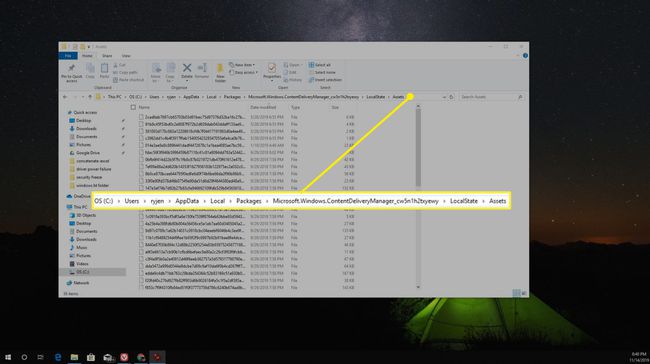
Pokud jsou v nastavení složky Windows stále složky skryté, nebudete moci do tohoto adresáře přejít. Ujistěte se změňte nastavení složky Windows tak, aby zobrazovala skryté soubory.
-
Jedná se o kombinaci fotografií Windows Spotlight a dalších různých souborů. Názvy jsou náhodné kódy a zdánlivě nesmyslné. Chcete-li je zkopírovat všechny, klikněte pravým tlačítkem a vyberte kopírovat.
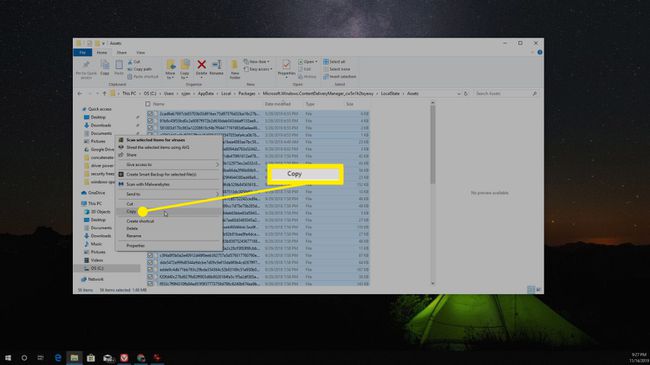
-
Vytvořte složku v umístění, které si budete pamatovat, a pojmenujte ji Windows Spotlight Images. Vložte všechny soubory do této složky.

-
Žádný z těchto souborů nemá příponu souborů, takže si obrázky nebudete moci prohlížet, dokud nebudou. Budete muset přejmenovat všechny obrázky správně přípona .jpg. Otevřete Windows' příkazový řádek, přejděte do složky, kterou jste vytvořili, a zadejte příkaz ren * *.jpg.

-
Nyní, když jsou soubory přejmenovány, můžete obrázky prohlížet. Chcete-li je snadněji zobrazit, vyberte v Průzkumníkovi Windows Pohled > Extra velké ikony v sekci Rozvržení.
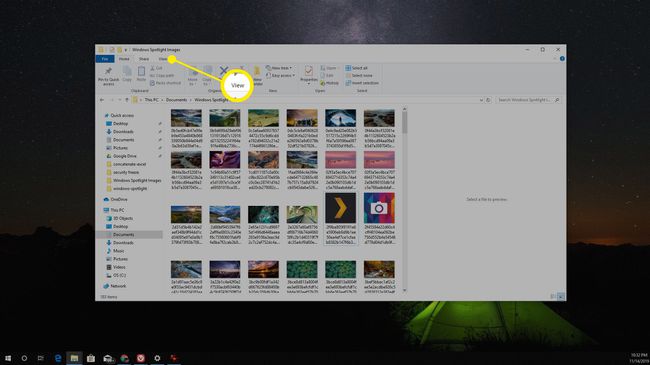
-
Nyní můžete nastavit kterýkoli z těchto obrázků jako obrázek na pozadí plochy. OTEVŘENO Nastavení systému Windows a vyberte Personalizace.

-
Vybrat Pozadí z levé navigace a změňte Pozadí rozevírací seznam na Obrázek.

-
Vybrat Procházeta poté vyberte jeden z obrázků z adresáře, který jste vytvořili.

-
Obrázek na pozadí plochy je nyní stejný jako váš oblíbený obrázek Windows Spotlight.

Jak používat Lockscreen jako tapetu
Jedna z nevýhod používání obrázků Windows Spotlight, které jsou již uloženy v počítači obrázky na pozadí je, že musíte zkontrolovat složku, zda neobsahuje nové obrázky pokaždé, když Bing aktualizuje složka.
Místo toho si můžete stáhnout zdarma Lockscreen jako aplikace tapety z Windows Store.

Tato aplikace udělá vše za vás, včetně:
- Zkontroluje aktuální obrázek uzamčené obrazovky Windows Spotlight.
- Umožňuje vám to nastavit jako aktuální obrázek na pozadí.
- Automaticky synchronizuje váš obrázek na pozadí s nejnovějším obrázkem uzamčené obrazovky Windows Spotlight.
Použití této aplikace automatizuje celý proces a vy nemusíte dělat nic.
Ke stažení obrázků Spotlight Windows použijte tapety Spotlight
Pokud byste chtěli mít trochu větší kontrolu nad tím, které obrázky skončí na vaší ploše, Aplikace Spotlight Wallpapers je dobrá volba.
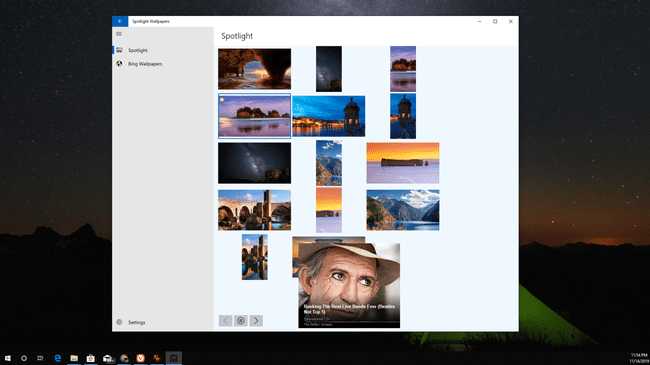
Tato aplikace vám umožňuje stáhnout jakýkoli obrázek Windows Spotlight nebo Bing, který chcete použít jako tapetu.
Jakmile ze seznamu vyberete obrázek, který se vám líbí, můžete vybrat nabídku a vybrat si buď Nastavit jako tapetu, Nastavit jako zamykací obrazovku, nebo Nastavte obojí. Obrázek si také můžete stáhnout, uložit do složky a použít jako obrázek na ploše.

